Adobe Reader: A kiemelő szín megváltoztatása
Ez a lépésről lépésre végigvezető útmutató megmutatja, hogyan lehet megváltoztatni a kiemelő színt a szövegek és szöveges mezők számára az Adobe Readerben.
A Microsoft előre kiadta a Halo Series legújabb részét a Halo Infinite többjátékos elemének nyílt béta verziójával. Mivel a játék hivatalosan 2021. december 8-án debütál, a játékosok most gyűjtik össze első reakcióikat az új első személyű lövöldözős játékkal kapcsolatban. Bár többségüknek csak jót lehet mondani a játékról, vannak, akiknek a játék nem egészen úgy sikerült, ahogyan elképzelték.
Mivel a nyílt béta verzióban a játék csak többjátékosra korlátozódik, sok játékos nem tudta játszani a Halo Infinite-ot, mivel a következő hibaüzenetet kapják: „Nem észlelhető ping adatközpontjainkra”. Ha Ön is azok közé tartozik, akiket ez a probléma érintett, a következő bejegyzés segíteni fog a probléma megoldásában, hogy visszatérhessen a Halo Infinite által kínált intenzív játékmenethez.
Halo Infinite „Nem észlelhető ping adatközpontjainkra” Probléma: Miért kapom meg?
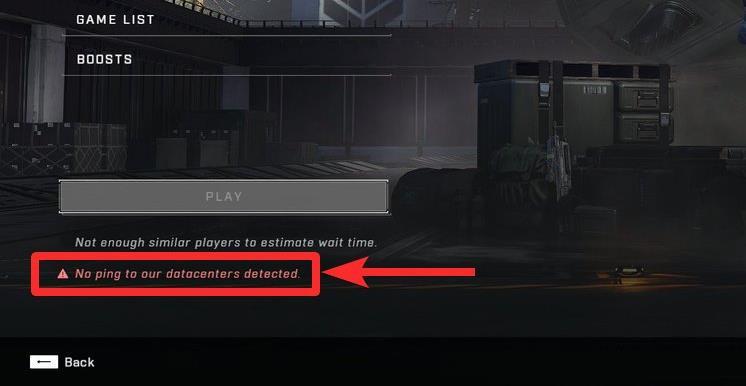
Amikor elindítod a Halo Infinite-ot, és a játékon belüli többjátékos előcsarnokba lépsz, gyakran találkozhatsz a „No ping to our datacenters” hibaüzenettel. Amikor ez az üzenet kéri, a játékosok nem tudnak játszani, és ez sokak számára elég bosszantó dolog lehet, mivel a többjátékos mód az egyetlen játékmód, amely jelenleg elérhető a nyílt béta verzióban.
Noha a hiba megjelenésének oka ismeretlen, úgy gondoljuk, hogy valószínűleg az az oka, hogy a játék nem tud csatlakozni a Halo Infinite szerverekhez. Ennek oka lehet a rossz internetkapcsolat, a Halo oldaláról származó szerver túlterhelés/kimaradás, egy béta hiba, vagy adott esetben az internetszolgáltató blokkolja a szerverportot, amelyre a játéknak szüksége van a többjátékos módhoz.
Úgy tűnik, hogy a probléma nem korlátozódik a legújabb nyílt béta kiadásra, mivel a zárt béta verzióban résztvevő játékosok korábban ( 1 , 2 ) ugyanezt a hibát jelezték a gépeiken.
Ha másokkal egy csónakban jár, és a Halo Infinite elindításakor a „Nem észlelhető ping az adatközpontjainkra” hibaüzenet jelenik meg a képernyőn, próbálja meg az alábbi javításokat a probléma megoldásához.
Kapcsolódó: A KD ellenőrzése a Halo Infinite-ban
8 módszer a Halo Infinite „Nem észlelhető ping az adatközpontjainkra” probléma megoldására
Mivel a „No ping to out datacenters detected” hiba azzal járt, hogy a játék nem tud hozzáférni a Halo szerverekhez, a következő javítások segíteni fognak a hiba elkerülésében a többjátékos előcsarnokban.
1. javítás: Indítsa újra a Halo Infinite programot
Mivel nem ismerjük pontosan a Halo Infinite „No ping to out datacenters” probléma mögött meghúzódó okot, csak remélhetjük, hogy ez nem a béta csatornán jelen lévő hiba miatt van. Bármilyen probléma megoldásának legegyszerűbb módja, ahogy azt várta is, ha erőltetetten bezárja a Halo Infinite-ot, és újraindítja a gépen. Miután újraindította a játékot, ellenőrizze, hogy képes-e túllépni a többjátékos előcsarnokon.
Könnyen bezárhatja a játékot a Feladatkezelőből. Győződjön meg arról, hogy a játék fut a háttérben, nyomja meg Window + Xegyütt a gombot a Power menü megjelenítéséhez, majd válassza a Feladatkezelő lehetőséget. Most a Feladatkezelőben keresse meg a Halo Infinite játékot, és kattintson rá. Most kattintson a Feladat befejezése elemre a jobb alsó sarokban.
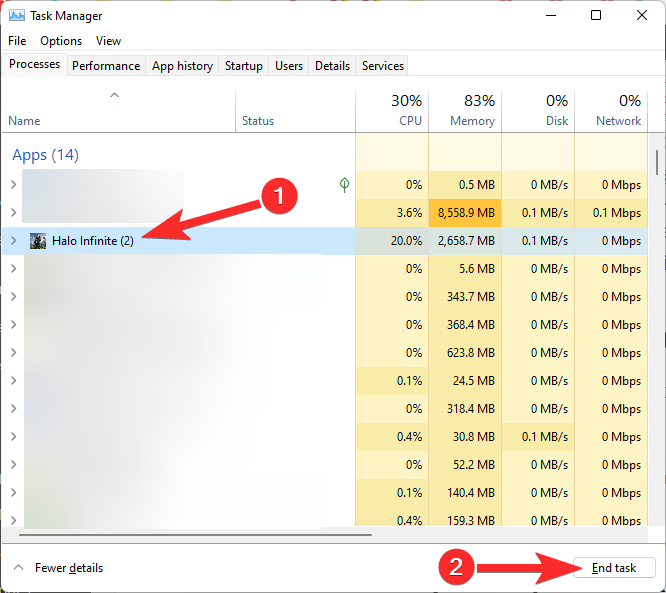
Alternatív megoldásként kattintson a jobb gombbal a játékra a Feladatkezelőben, majd válassza a Feladat befejezése lehetőséget.
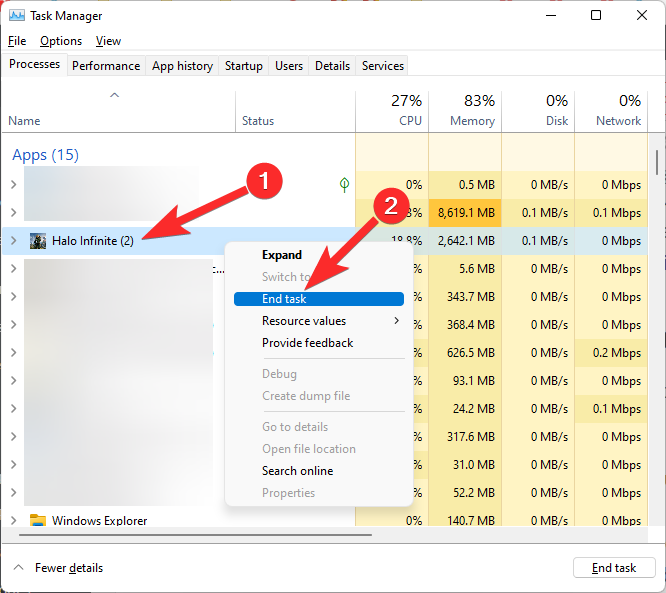
2. javítás: Ellenőrizze az Xbox/Halo szerverek kiesését
Az alkalmazásokhoz és a közösségi platformokhoz hasonlóan még a játékfejlesztők is rendszeresen futtatnak karbantartási szkripteket, és ez időnként leállásokat eredményezhet szervereikben. Hasonló problémát tapasztalhat, ha túl sok felhasználó próbál egyszerre felugrani a Halo szerverekre.
Bármilyen kimaradás esetén ellenőrizheti, hogy ez okozza-e a „Nem észlelhető ping az adatközpontokhoz” problémát a hivatalos Halo támogatással a Redditen, a Twitteren vagy a Steamen . Ha hibát észlel a játék szervereivel kapcsolatban, mindig a legjobb, ha vár egy-két órát, amíg a Halo kijavítja a hibát.
3. javítás: Ellenőrizze a játékfájlok integritását
Ha a Halo Infinite játékot a Steam kliensen keresztül játszod a számítógépeden, egyszerű módot kapsz a játékban esetlegesen felbukkanó véletlenszerű hibák kijavítására, ha kijavítod a játékfájlokat a Steam segítségével. Ismétlem, nincs egyértelmű módja annak, hogy összekapcsoljuk, hogy a „Nincs ping az adatközpontokhoz” probléma köze van-e a számítógépen tárolt játékfájlokhoz. Ezek javítása más problémákat is megoldhat, amelyek akadályozhatják a Halo szerverekhez való csatlakozást.
A Halo Infinite játékfájlok ellenőrzéséhez és kijavításához nyissa meg a Steam klienst a számítógépén, lépjen a Könyvtárba (a bal felső sarokban a második lehetőség), és keresse meg a Halo Infinite-et a könyvtárában elérhető címek listájából. Ha megtalálta, kattintson a jobb gombbal a játék címére, és válassza a "Tulajdonságok" lehetőséget a legördülő menüből.
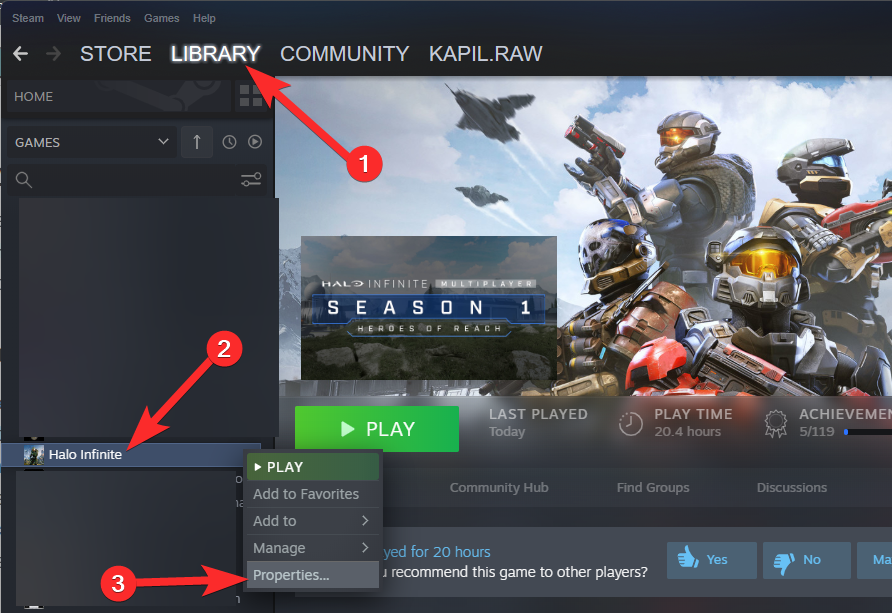
A következő képernyőn válassza ki a „Helyi fájlok” lapot a bal oldalsávról, és itt kattintson a „Játékfájlok integritásának ellenőrzése” lehetőségre.
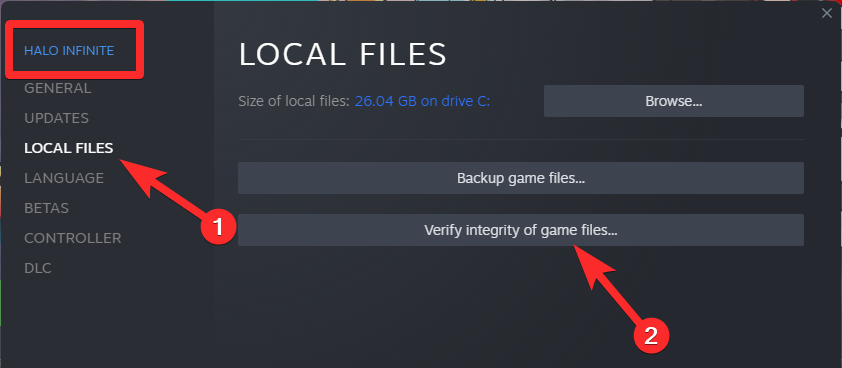
A Steam most átvizsgálja a játékfájljait, hogy lássa, nem hiányzik-e valami, és probléma esetén önállóan megjavítja azokat. A folyamat befejezése után újraindíthatja a Halo Infinite programot a számítógépén, és ellenőrizheti, hogy a ping probléma továbbra is fennáll-e.
4. javítás: Ellenőrizze, hogy megfelelően működik-e az internet
A „no ping” probléma a gép internetkapcsolata körül is forog. Ha az internetkapcsolat túl lassú, vagy a készülék gyenge erőssége miatt nem tud csatlakozni az útválasztóhoz, előfordulhat, hogy a képernyőn megjelenik a „Nem észlelhető ping az adatközpontokhoz” probléma. Annak ellenőrzéséhez, hogy internetkapcsolata a megszokott módon működik-e, nyissa meg az alapértelmezett böngészőt, és ellenőrizze, hogy betöltődnek-e más webhelyek a képernyőn.
Ha képes webhelyeket és egyéb szolgáltatásokat betölteni ugyanazon internetkapcsolat használatával, akkor valószínű, hogy a „nincs ping” probléma a játék hibája vagy a játék szerverei és az internetszolgáltató közötti inkompatibilitás miatt következik be.
Mivel az előző lépésben már elvégezte a játékfájlok javítását, meg kell kérnie internetszolgáltatóját, hogy hajtson végre egy portot az internetkapcsolathoz. A porttovábbítás bizonyos útválasztó portok blokkolásának feloldásának folyamata, amelyek elérését a szolgáltató esetleg letiltotta.
Ha az internetkapcsolat nem működik, akkor folytathatja a következő javítást.
5. javítás: Indítsa újra az útválasztót
Az internetkapcsolat helyreállításának legegyszerűbb módja az útválasztó újraindítása. A hálózati eszközök, csakúgy, mint a számítógépek, problémákba ütközhetnek, és ezek megoldásának legjobb módja a teljes áramellátás, majd újraindítás. Ha internetkapcsolata útválasztót és modemet foglal magában, a legjobb eredmény érdekében feltétlenül indítsa újra mindkettőt. Miután a router stabil kapcsolatot kapott, csatlakoztassa a gépet, és indítsa el a Halo Infinite-ot.
Ha a „nincs ping” probléma továbbra is fennáll, folytassa a következő lépéssel.
6. javítás: Csatlakozzon egy másik hálózathoz
Ha a fenti lépések egyike sem működik, akkor a hálózata vagy a szolgáltatója lehet a tettes. Amint azt a 4. javításnál említettük, az internetszolgáltató megakadályozhatja, hogy hozzáférjen ahhoz a szerverporthoz, amelyhez a Halo csatlakozni szeretne. Vagy ez, vagy az internetkapcsolat nem elég jó a Halo szerverekhez való csatlakozáshoz. Ilyen esetekben előnyös lehet a készüléket egy másik hálózathoz csatlakoztatni, amely esetleg elérhető a környezetében.
Ha korábban vezeték nélkül csatlakoztatta számítógépét az internethez, javasoljuk, hogy próbáljon meg LAN-kábellel csatlakozni ugyanahhoz az útválasztóhoz. Ez óriási segítséget jelenthet a sebességgel vagy hatótávolsággal kapcsolatos problémák megoldásában.
Ha van másik vezetékes/vezeték nélküli internetkapcsolata a telephelyén, csatlakoztassa eszközét ahhoz, és indítsa újra a Halo Infinite-ot, hogy megnézze, továbbra is megjelenik-e a „nincs ping” hibaüzenet.
7. javítás: Állítson be egy mobil hotspotot, és csatlakozzon hozzá
Ha sokunkhoz hasonlóan Önnek is csak egyetlen internetforrása van otthon, a legjobb módja annak, hogy egy másik vezeték nélküli hálózathoz csatlakozzon a telefonja – egy mobil hotspoton keresztül. Függetlenül attól, hogy Android vagy iPhone készüléke van, állítson be egy Wi-Fi hotspotot mobileszközéről, és csatlakoztassa eszközét vezeték nélkül. Egyes eszközök, például az iPhone is lehetővé teszik hotspotok beállítását Bluetooth vagy USB-kábel segítségével arra az esetre, ha a készülék nem csatlakozik Wi-Fi hálózatokhoz.
Sok felhasználó arról számolt be ( 1 , 2 ), hogy még ha először csatlakozik egy mobil hotspothoz, majd visszavált az útválasztóra, akkor ez megkerüli a „Nem észlelhető ping az adatközpontjainkra” hibát.
Hozzászólás a beszélgetésből EthoAdz megjegyzése a "NINCS PING TO OUR DATACENTERS DETECTED" beszélgetésből .
8. javítás: Használjon VPN-t
Ha a fenti lépések egyike sem vált be Önnek, van még egy utolsó módja annak, hogy megoldja a „Nem észlelhető ping az adatközpontjainkra” problémát – ez egy VPN-szolgáltatás használatával. Több felhasználó is felhívta a figyelmet ( 1 , 2 , 3 , 4 ), hogy amikor PC-jüket VPN-szolgáltatáshoz csatlakoztatják , a játék zökkenőmentesen képes felvenni a kapcsolatot a Halo szerverekkel.
Megjegyzés a beszélgetésből EclipsedAlpha megjegyzése a ""Nem észlelhető ping adatközpontjainkra. "
A javítás egyetlen hátránya, hogy nem fogja tudni használni ezt a javítást, ha a „nincs ping” hibaüzenet jelenik meg Xbox konzolján.
Ez minden, amit tudnia kell a Halo Infinite „Nem észlelhető ping az adatközpontjainkra” probléma megoldásáról.
ÖSSZEFÜGGŐ
Ez a lépésről lépésre végigvezető útmutató megmutatja, hogyan lehet megváltoztatni a kiemelő színt a szövegek és szöveges mezők számára az Adobe Readerben.
Itt részletes utasításokat talál arról, hogyan lehet megváltoztatni a felhasználói ügynök karakterláncot az Apple Safari böngészőben MacOS rendszeren.
Szeretné letiltani az Apple Szoftverfrissítés képernyőt, és megakadályozni, hogy megjelenjen a Windows 11 számítógépén vagy Mac-en? Próbálja ki ezeket a módszereket most!
Ha a LastPass nem tud csatlakozni a szervereihez, törölje a helyi gyorsítótárat, frissítse a jelszókezelőt, és tiltsa le a böngésző bővítményeit.
Tartsa tisztán a Google Chrome böngésző gyorsítótárát a következő lépésekkel.
Sok felhasználó számára a 24H2 frissítés törli az auto HDR-t. Ez az útmutató elmagyarázza, hogyan orvosolhatod ezt a problémát.
A keresztreferenciák segíthetnek dokumentumod felhasználóbarátabbá, rendezettebbé és hozzáférhetőbbé tételében. Ez a útmutató megtanítja, hogyan hozhatsz létre keresztreferenciákat Wordben.
A Spotify zavaró lehet, ha minden alkalommal automatikusan megnyílik, amikor elindítja a számítógépét. Az automatikus indítás leállítása az alábbi lépések segítségével.
Kíváncsi arra, hogyan integrálhatja a ChatGPT-t a Microsoft Word-be? Ez az útmutató pontosan megmutatja, hogyan teheti ezt meg a ChatGPT for Word bővítménnyel 3 egyszerű lépésben.
Tanuld meg, hogyan oldj meg egy gyakori problémát, amelyben a képernyő villog a Google Chrome böngészőben.








